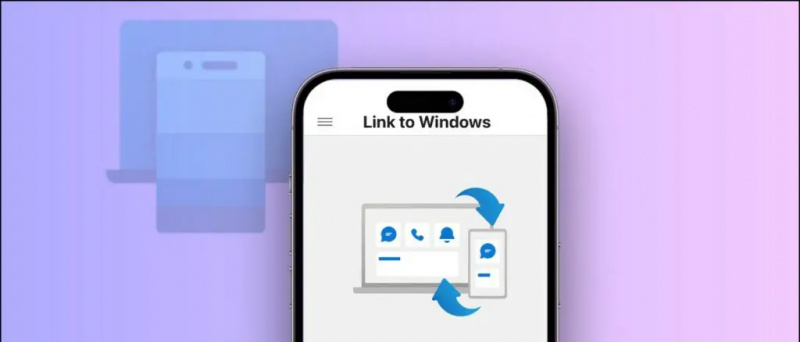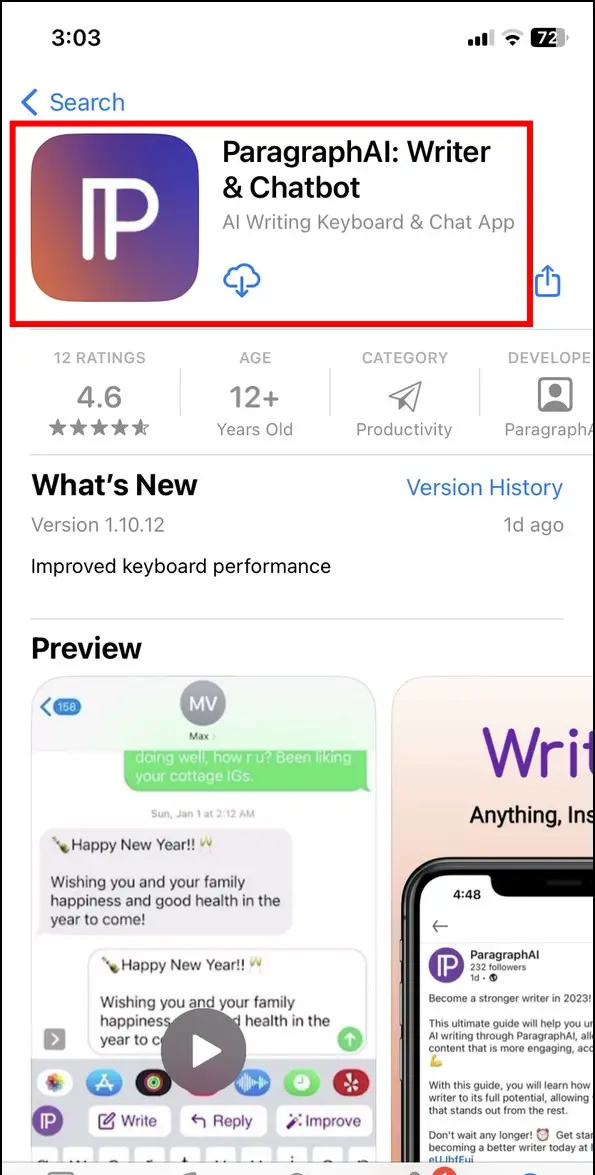A volte riceviamo notifiche in ritardo sugli smartphone Android e questo può essere frustrante, soprattutto nei momenti in cui queste notifiche provengono da determinate app legate al lavoro. A volte le notifiche delle app arrivano con qualche minuto di ritardo e talvolta dobbiamo aspettare anche ore per ricevere un nuovo messaggio o posta. Quindi, se anche tu non ricevi le notifiche in tempo, ecco alcune soluzioni per questo. Continuare a leggere!
Inoltre, leggi | Come visualizzare la cronologia delle notifiche su smartphone Android
Correzioni per notifiche ritardate su Android
Sommario
Restrizioni sullo sfondo
Gli smartphone Android impediscono ad alcune app di utilizzare la batteria del telefono in background per prolungarne la durata. Tuttavia, per questo motivo, l'app potrebbe non funzionare correttamente e la sua notifica potrebbe subire ritardi. Quindi puoi controllare l'impostazione della restrizione in background di una particolare app per iniziare a ricevere le notifiche in tempo.



1] Vai su Impostazioni e tocca 'App e notifiche'.
2] Seleziona 'Visualizza tutte le app' per visualizzare l'elenco delle app installate sul telefono e tocca l'app che mostra le notifiche ritardate.
3] Qui nella pagina dei dettagli dell'app, tocca il menu a discesa Avanzate e quindi tocca Batteria.
4] Dopodiché, tocca Restrizione in background e rimuovi l'app dalla restrizione in background.
come faccio a eliminare un dispositivo dal mio account google
Questo probabilmente risolverà il problema delle notifiche di ritardo per quell'app.
Inoltre, leggi | Come rendere veloce il tuo smartphone limitando il processo in background
Configurare l'ottimizzazione della batteria
Se il trucco sopra menzionato non funziona, puoi anche controllare l'ottimizzazione della batteria dalla stessa impostazione.



1] Apri le Impostazioni e seleziona 'App e notifiche'.
3] Qui tocca 'Accesso speciale all'app' dal menu a discesa Avanzate.
4] Successivamente, tocca 'Ottimizzazione batteria' e seleziona tutte le app dal menu a discesa.
5] Tocca il nome dell'app che soffre di notifiche ritardate. Qui vedrai tre opzioni: 'Controllo intelligente', 'Ottimizza' e 'Non ottimizzare'.
6] Se la tua app è impostata su Controllo intelligente, che regola la strategia di alimentazione in base al tipo e all'utilizzo dell'app, seleziona la terza opzione: Non ottimizzare per quell'app.
Ora, l'app potrebbe iniziare a mostrare le notifiche.
Disattiva la batteria adattiva
Se continui a non ricevere le notifiche in tempo, potresti avere la funzione Batteria adattiva attivata. Se utilizzi Android 9 e versioni successive, questa funzione potrebbe influire anche sulle notifiche del telefono, quindi disattivala e verifica se funziona per te.



Vai su Impostazioni e seleziona Batteria, quindi tocca Batteria adattiva. Nella pagina successiva, disattiva il pulsante 'Usa batteria adattiva'.
come scaricare immagini da google su android
Disattiva Risparmio energetico
A volte la modalità Risparmio batteria limita e limita anche alcuni processi sul telefono come gli avvisi di notifica. Per evitare notifiche ritardate su Android, disabilita il Risparmio batteria sul tuo dispositivo. Scorri verso il basso dal pannello delle impostazioni rapide e tocca Risparmio energetico per disabilitarlo. Oppure puoi anche trovarlo in Impostazioni> Batteria e quindi Risparmio batteria.
Suggerito | 7 modi per risolvere il problema della batteria che si scarica rapidamente sul telefono Android
Cancella i dati della cache dell'app
Se il problema di notifica ritardata è causato da una particolare app, potresti anche considerare di cancellare i dati della cache dell'app. A volte la cancellazione di questi dati potrebbe aiutare a risolvere alcuni problemi relativi alle notifiche.
come modificare il suono di notifica Android



1] Apri Impostazioni e seleziona 'App e notifiche' e tocca 'Visualizza tutte le app' qui.
Due] Seleziona l'app interessata e tocca 'Archiviazione e cache' nella pagina delle informazioni sull'app.
3] Tocca il pulsante 'Cancella cache' per cancellare i dati della cache dell'app.
Disattiva Risparmio dati
Il risparmio dati è una funzionalità utile su Android per coloro che si affidano ai dati mobili per il proprio lavoro. Ma questa funzione può anche impedire alle app di funzionare in background e quindi ritardare le notifiche. Quindi potresti anche provare a disattivare il Risparmio dati aprendo Impostazioni-> Rete e Internet-> Avanzate e disattivare il 'Risparmio dati' da lì.
Suggerito | Come salvare i dati mobili sul tuo smartphone Android
Riattivare i dati o Wi-Fi / disattivare la modalità aereo
La scarsa connettività di rete può anche essere una delle cause delle notifiche ritardate su Android. Spegni e riaccendi i dati mobili o il WiFi, quindi controlla se le notifiche vengono ora consegnate.

L'attivazione e la disattivazione della modalità aereo potrebbe anche risolvere i problemi di connettività di rete sul telefono. Questo può aiutare ulteriormente a ricevere le notifiche delle app ritardate.
Quindi queste erano alcune soluzioni per il problema della notifica ritardata su Android. Dicci nei commenti se stai ancora affrontando il problema.
Commenti di FacebookPuoi anche seguirci per notizie tecniche istantanee su Google News o per suggerimenti e consigli, recensioni di smartphone e gadget, iscriviti GadgetsToUse Telegram Group o per gli ultimi video di revisione iscriviti GadgetToUtilizzare il canale Youtube.